Можно ли использовать adsl модем как обычный
Содержание статьи
ADSL модем в режиме WI FI роутера — инструкция для пользователя
Технология ADSL является альтернативным вариантом привычного подключения к Интернету с помощью Ethernet. Основной особенностью такого подключения является тот факт, что информация проходит в аналоговом представлении, которая потом конвертируется роутером в цифровой тип.
ADSL роутеры выпускаются различными производителями, что позволяет выбрать наиболее подходящее устройство. Для подключения к телефонной линии используется «сплиттер», который предоставляет возможность разделить телефонную линию для самого телефона и соответственно на роутера для adsl.
ADSL роутер — что это? ADSL роутер представляет собой обычный роутер, который работает с сетями ADSL и соответственно имеет разъём для подключения телефонного кабеля.
Установка оборудования
Как же роутер подключить с adsl портом? Прежде всего для возможности пользоваться телефоном и интернетом вам необходимо установить splitter, предоставляющий пользователю дополнительную линию, которую он сможет подключить к роутеру.
То есть в гнездо сплиттера «Line» необходимо вставить телефонный провод, входящий в квартиру, а из сплиттера выходит две линии провода для телефона и роутера. Если же телефонная линия используется только для подключения к Интернет, то сплиттер можно не использовать.
Настройка ПК
Для настройки компьютера необходимо:
- зайти в «Пуск»;
- выбрать «Панель управления»;
- открыть «Сетевые подключения»;
- правой кнопкой мыши нажать на подключение к локальной сети;
- выбрать «Свойства»;
- во вкладке «Общие» выделите «Протокол Интернета» и нажмите свойства;
- для того чтобы роутер смог предоставлять указанный или динамический IP от провайдера, то необходимо выбрать «Получить IP-адрес автоматически».
Видео: Настройка Sagem Fast 2804
Как подключить?
Для подключения роутера следует подсоединить питание роутера и вставить блок питания в розетку.
Для соединения роутера с компьютером используйте LAN кабель, который, как правило, идёт в комплекте к маршрутизатору, в данном случае используется гнездо LAN. На этом подключение к модему adsl считается завершённым.
Настройка ADSL WIFI роутера Ростелеком
В качестве примера для настройка подключения Интернета Ростелеком выбран универсальный ADSL WIFI роутер Sagem Fast 2804:
- зайти в меню роутера с помощью адреса 192.168.1.1. Имя/логин – admin;
- открыть раздел «Дополнительные настройки»;
- выбрать «Wan сервис»;
- удалить существующее подключение;
- открыть раздел «Дополнительные настройки»;
- выбрать «Интерфейс второго уровня»;
- открыть «Интерфейс ATMPVC»;
- удалить существующие настройки;
- нажать «Добавить»;
- выбрать «atm0» и перейти к следующей странице;
- если вы хотите использовать устройство как мост следует выбрать «Bridge.
Если вы будет использовать как роутер, то следует выбрать PPPoE
- в следующем меню нужно выбрать имя и пароль предоставленные провайдером в поле имя сервиса можно ввести любое название;
- следует отметить пункт «Повтор PPP при ошибке аутентификации»;
- если у вас есть параметры «Enable NAT» и «Enable Firewall», то следует поставить галочки рядом с ними;
- в следующем окне не нужно вносить какие-либо изменения;
- в последнем окне нужно нажать «Применить/Сохранить».
После изменения параметров рекомендуется перезагрузить устройство для вступления настроек в силу.
Вход в меню настроек
Настройка роутера adsl выполняется таким же образом, как и для Ethernet роутера.
Для входа в меню необходимо:
- открыть браузер;
- ввести в адресной строке 192.168.1.1 или 192.168.0.1 (в зависимости от вашего роутера);
- ввести логин и пароль.
Обновление микропрограммы
Обновление роутера на примере па примере популярного роутера D-Link DSL — 2500U/BRU/D.
Как настроить лучший wifi роутер? Сначала необходимо сбросить настройки роутера:
- зайти в меню роутера с помощью адреса 192.168.1.1. ввести логин и пароль для входа;
- в открывшемся меню выбрать «Tools»;
- открыть «System»;
- нажать «Restore Default Setting»;
- подтвердить сброс настроек роутера.
Теперь можно прошивать роутер:
- первым шагом, который необходимо выполнить – загрузить сам файл прошивки для вашего роутера с сайта производителя. Рекомендуется связаться с технической поддержкой для выбора наиболее подходящей прошивки, соответствующей вашему региону;
- перейти в раздел «Tools»;
- открыть раздел «Firmware»;
- рядом с полем «Software File name» нажать на кнопку «Обзор»;
- указать путь к прошивке;
- подтвердить обновление прошивки роутера.
После перезагрузки роутер будет иметь новую прошивку.
Установка пароля администратора
Установка пароля администратора выполняется следующим образом:
- зайти в меню роутера;
- выбрать раздел «System»;
- открыть «Password»;
- ввести новый пароль;
- нажать кнопку «Save».
PPPoE подключения
Настройка PPPoE подключения выполняется на примере ADSL Zyxel P660RT2 который представляет мощный роутер для адсл.
Для подключения необходимо выполнить следующее:
- зайти в меню роутера;
- выбрать раздел «Network»;
- открыть «WAN»;
- в поле Mode установить режим «Routing»;
- в параметре «Encapsulation» выбрать «PPPoE»;
- для параметров «User Name» и «Password» необходимо указать Логин и пароль для подключения к Интернет. Эти данные предоставляются провайдером;
- в поле «Service Name» указывается информация лишь в том варианте если провайдер требует это сделать в противном случае можно оставить его пустым;
- в поле «Multiplexing» необходимо выбрать значение мультиплексирования, которое использует ваш провайдер;
- в параметрах «VPIVCI» также указываются параметры, предоставленные поставщиком доступа к Интернету;
- если провайдер предоставляет статический IP для подключения к Интернету, то его необходимо ввести в поле «IP Address». Если же нет, то следует выбрать пункт «Obtainan IP Address Automatically».
После выбора всех настроек нажмите «Apply» для сохранения введенных параметров.
Беспроводная сеть
Для беспроводного подключения потребуется маршрутизатор с поддержкой wifi.Как правило, у большинства роутеров по умолчанию включена функция раздачи сигнала Wi-Fi. Если же нет вы можете включить или выключить её самостоятельно.
Для роутеров TP-Link данная функция выполняется следующим образом:
- зайти в веб-интерфейс устройства;
- открыть раздел «Wireless»;
- отметить или снять галочку с пункта «Enable Wireless Router Radio» для включения и выключения Wi-Fi соответственно;
- после выполнения настройки нажать «Save».
Защита сети
Беспроводное подключения к Интернет осуществляется через роутер с вай фай. Для защиты Wi-Fi сети используется пароль, который устанавливается в различном типе шифрования.
Интерфейс роутеров от разных производителей имеет свои особенности поэтому действия могут отличаться на различных этапах, принцип же выполнения для всех одинаков.
Для смены wi-fi пароля роутеров TP-LINK необходимо:
- зайти в меню веб-интерфейса устройства;
- открыть меню «Wireless»;
- перейти во вкладку «Wireless Security»;
- выбрать тип шифрования «WPA/WPA2»;
- в поле Password указать пароль.
- нажать Save.
Настоятельно рекомендуется записать пароль (можно на тыльной стороне роутера.
Возможные проблемы при настройке Wi—Fi роутера
Наиболее распространёнными вариантами являются ошибки, связанные с указанием параметров, предоставленных провайдером. Для избежание данных ошибок следует согласовать все настройки Интернета с вашим провайдером.
Если у вас возникли какие-либо вопросы в настройке вашего устройства вы также можете ознакомиться с особенностями подключения в инструкции, предоставленной производителем роутера. Данную информацию вы можете найти как в комплекте к устройству, так и на сайте изготовителя.
Роутер ADSL в режиме модема
Роутеры ADSL также могут работать как в режиме «Bridge», так и в режиме «Роутера». Если же вы имеет роутер с Wi-Fi, то настоятельно рекомендуется использовать только режим роутера. Данный вариант позволит максимально использовать возможности вашего устройства.
В режим Bridge роутер выполняет лишь функцию переходника между телефонным кабелем и разъёмом сетевой карты. В режиме роутера устройство выполняет некоторые функции компьютера предоставляя доступ к Интернету без необходимости выполнения настроек в вашей операционной системе.
ADLS роутеры представляют собой альтернативный вариант Ethernet роутерам, который позволяет использовать телефонные линии для подключения Интернета. Большинство операций при настройке устройств совпадает с настройками стандартных «маршрутизаторов». С помощью инструкций вы с лёгкостью сможете настроить подключение к Интернету для вашего устройства.
Главным моментом является в подключении ADSLроутера является установка сплиттера для функционирования телефона и роутера одновременно. В комплекте к некоторым ADSL роутерам производители поставляет данное устройство, к сожалению, для некоторых маршрутизаторов пользователю необходимо купить сплиттер отдельно.
Источник
Для нормальной работы сайта включите JavaScript в браузере
| Автор | Сообщение | |
|---|---|---|
| Borland_Delphi_6 |
| |
Member Статус: Не в сети | Приветствую! Досталась мне такая бесполезная штука, как ADSL Wireless Router небезызвестной фирмы D-Link, а именно DSL-2650U. Т.к. ADSL у меня отродясь не было (хвала оптоволокну), то возникла идея переделать его во что-то более полезное. В идеале хотелось бы сделать из него беспроводной роутер, т.е. заставить один из LAN портов работать как WAN. Но Гугл оказался мне не товарищем и не подсказал, возможно ли это в принципе, и если да, то куда рыть, поэтому обращаюсь к уважаемым обитателям форума. Если это окажется полезным, вот что мне отвечат telnet на модеме по команде help: Цитата: help Цитата: > ifconfig eth0 Link encap:Ethernet HWaddr 00:19:5B:C2:08:C4 lo Link encap:Local Loopback wl0 Link encap:Ethernet HWaddr 02:19:5B:C2:08:C4 Цитата: > route show Kernel IP routing table Даже мне, человеку, далекому от *nix систем, трудно не подметить, что команды явно никсовые. Значит, есть надежда? Или же это все мои больные фантазии? _________________ Последний раз редактировалось Borland_Delphi_6 05.06.2009 19:11, всего редактировалось 1 раз. |
| Реклама | |
| Партнер |
| ырг | |
Advanced member Статус: Не в сети | Borland_Delphi_6 продай его проще за 2500 рубликов и купи себе DIR-615 или DIR-628, не погань хороший роутер… _________________ |
| ырг | |
Advanced member Статус: Не в сети | Borland_Delphi_6 из него можно сделать, так сказать, беспроводной свич — т.е. поставить его в режим статик IP, задать вручную адрес ЛАН-интерфейса (навскидку говорю, вроде можно), отключить NAT, поднять беспроводку, один из ЛАН-портов соединить с Лан-интерфейсом другого роутера — и вуаля, +8 компов к локалке + возможно 1 usbшный принт/самба/ftp сервер. _________________ |
| ырг | |
Advanced member Статус: Не в сети | Borland_Delphi_6 писал(а): «другой роутер» уже с Wi-Fi, толку, вроде бы, не много от такого решения почему же — перекинул на другой канал — и вот тебе guest network, не загружающая основной роутер… _________________ |
| Baza | |
Member Статус: Не в сети | посмотреть что там за головной чип, проверить совместимость с OpenWrt зашит по tftp или припаять jtag. И вывести Rx-Tx через переходник TTL-RS232 на компорт если оно там разведено. https://www.linux.org.ru/view-message.jsp?msgid=3635470 _________________ |
| MindHunter | |
Member Статус: Не в сети | я уверен, что легко можно сделать все, что вы пожелаете с этим раутером. Другое дело, что ХЕЛП скорей всего не выдал вам всех комманд. Я знаю команды от Сисковского оборудования… У этого скорей всего что то похожее… Надо сидеть тыкаться… Предварительно сделав ресет и порывшись на англоязычных форумах в поисках комманд. _________________ |
| Turek | |
Member Статус: Не в сети | Все беспроводные роутеры обычно делаются по такой схеме: Код: [Процессор] Адсл роутеры делаются по немного другой схеме: Код: [Процессор] —- [ADSL] Таким образом, все порты свича соеденены напрямую, минуя процессор. Один из них сделать ВАН-портом нельзя. Добавлено спустя 1 минуту 15 секунд: |
| Turek | |
Member Статус: Не в сети | MindHunter писал(а): Что за бред вы тут нарисовали? А обосновать? |
| MindHunter | |
Member Статус: Не в сети | Ну во первых то что вы нарисовали, похоже на физические связи внутри раутера. На самом деле это не так — в раутерах такого типа связи между девайсами софверные и могут быть изменены, если очень хочется. Например можно связать выходы LAN и WAN в один коммутатор. Правильный порядок вещей таков: _________________ |
| Turek | |
Member Статус: Не в сети | MindHunter Ситуация в домашних сетевых роутерах какая: У проца два сетевых адаптера: один — вайфай. Второй — сеть. Сеть объединена физически одним свичом, но со включенными VLAN — по схеме 4+1 или просто 5. В первом случае 4 порта — локальные порты и отдельный — WAN, а во втором — все порты бриджуются между собой. Соответственно, по проц роутера бриджует Wifi интерфейс и часть VLAN’а, отвечающую за LAN. У процев АДСЛ роутеров, грубо говоря, три сетевых интерфейса — сам АДСЛ модем, ВайФай и ЛАН. Безо всяких VLAN. Таким образом ОБЫЧНО выделить один порт встроенного в роутер свича под отдельную сеть для NATа невозможно. Но сейчас мы о среднестатистическом роутере, в отдельных экземплярах может быть не так. |
—
Кто сейчас на конференции |
Сейчас этот форум просматривают: Google [Bot] и гости: 4 |
| Вы не можете начинать темы Вы не можете отвечать на сообщения Вы не можете редактировать свои сообщения Вы не можете удалять свои сообщения Вы не можете добавлять вложения |
Лаборатория
Источник
Использование ADSL-модема с Wi-Fi просто как точки доступа
Обнаружился тут намедни лежащий бестолку adsl-ный роутер со встроенной wi-fi точкой доступа – ZTE 531B. У оного маршрутизатора сдох adsl порт, и потому по прямому его назначению – хватать из телефонной розетки интернет, и раздавать его направо и налево – использовать ну никак не получалось – не было DSL сигнала, и все тут, не коннектился. Зато все остальное работало как часы. Выкинуть жалко, посему было решено прикрутить его, как обычную беспроводную точку доступа к обычному свитчу в одном из помещений, где был только проводной интернет.
Итак, вводные данные:
Есть проводной интернет, заходит в комп на сетевую карту со статическим IP, допустим, 213.33.218.2, маска 255.255.255.0, гейт для него соответственно 213.33.218.1. В свойствах подключения стоит общедоступно.
В компе стоит вторая сетевая карта, которой автоматом присвоен адрес 192.168.0.1, через которую подключен простой хаб (не роутер), через него раздается интернет еще на два компа, у них адреса соответственно 192.168.0.2 и 192.168.0.3, маски 255.255.255.0.
Решение:
Подключаю его кабелем в его обычный LAN порт, от хаба, назначаю ему IP 192.168.0.4, маску 255.255.255.0. Необходимо отметить, что подавляющее большинство таких девайсов идут с вшитыми IP адресами 192.168.1.1 – с карты имеющей IP 192.168.0.1 он видится не будет, поэтому, чтобы поменять на нем IP на указанный выше 192.168.0.4, необходимо установить на сетевухе ip из диапазона 192.168.1.2 – 192.168.1.254, зайти на него, поменять его ip с 192.168.1.1 на 192.168.0.4, затем снова присвоить сетевухе IP 192.168.0.1 Дальше. Настраиваю на нем вай-файную точку доступа (ну, тут и описывать нечего – все как обычно), выключаю DHCP Server, говорю телефону и ноуту использовать статические IP 192.168.0.5, и 192.168.0.6, соответственно, маску 255.255.255.0, и в качестве гейта – 192.168.0.1 первого компьютера – все зашибись – подключается вручную на них Wi-Fi через него, все летает, интернет везде есть, счастью предела нет.
Однако, если залезть на роутер, включить DHCP Server, чтобы он автоматом раздавал IP по вай-фаю, в телефоне и ноуте выключить использование статических IP – им присваиваются автоматом те же 192.168.0.5, и 192.168.0.6, соответственно они подключается, роутер c них по адресу 192.168.0.4 видится прекрасно, с компа 192.168.0.1 – он тоже видится прекрасно. Но интернета ни на ноуте, ни на телефоне нет.
Такое чувство, что они пытаются как гейт использовать его вместо 192.168.0.1, а он, железяка тупая – не знает, что необходимо роутить пакеты между 192.168.0.4 и 192.168.0.1.
Что с этим делать – не понятно. Есть настройки Static Route, но что не пытался вводить в Destination, Netmask, Gateway – ничего не помогает. На ixbt говорят, что на компе необходимо поднимать DHCP сервер, но по ряду причин не хочется с этим заморачиваться.
В принципе, поскольку со статичным гейтом и IP, жестко прописанных на устройствах все работает, то можно дальше и не париться.
Также аналогичные настройки можно апроксимировать и на иные ситуации, когда, например, инет раздается не со второй сетевой карты, а с обычного проводного роутера – не важно adsl или нет. Соединил их лан-порты кабелем, и вперед.
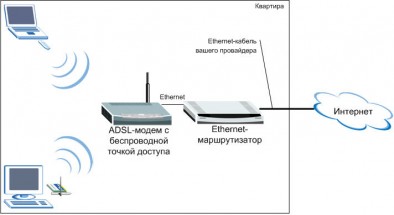
Только все еще проще будет: скорее всего увидится с компа, даже если не менять IP на компе, но надо будет перенастроить, чтобы его IP и IP проводного маршрутизатора отличались. Ну – и в роутере с точкой доступа отключить раздачу адресов, и их будет раздавать проводной маршрутизатор, благо dhcp сервер во всех них встроен.
Только не надо мне рассказывать, что проще купить обычный WLAN роутер, в него воткнуть приходящий ethernet кабель, и нехай себе раздает и по портам, и по вайфаю – я это и сам прекрасно знаю, задача тут стояла утилизировать наиболее полезным способом этот.
1
Источник